当我们使用Microsoft Word来进行文档排版时,比如制作板报、海报等特殊样式时,经常会用到Word文档中的“分栏”功能来进行排版。那么,如何对Word文档中的内容进行分栏设置呢?
接下来就给大家详细介绍一下Word文档中不同内容的分栏设置的几种方法。(本文档使用的是Office Word 2016版本)
一、全部文档整体分栏设置
1.打开Word文档,点击【布局】选项卡,在“页面设置”栏中点击【栏】-【更分栏...】,打开“分栏”对话框。
2.在“栏”对话框中,可以设置分栏的参数,栏数设置、是否添加分割线、栏宽是否相等、是否应用于整篇文档,然后点击【确定】,这样全篇文档就设置成了两栏显示。
注:如果需要不同栏数可根据自行需要输入对应的值。
二、从插入点开始分栏设置
1.打开Word文档,将光标定位到需要开始分栏的段落最前面,然后点击【布局】-【栏】-【更分栏】,打开“分栏”对话框。
2.在“栏”对话框中,可以设置分栏的参数,栏数设置、是否添加分割线、栏宽是否相等、选择应用于【插入点之后】,然后点击【确定】,这样插入点后的文档就设置成了分栏显示。
三、局部分栏设置
1.打开Word文档,先选中需要分栏的内容,然后点击【布局】-【栏】-【更多栏】,打开“分栏”对话框。
2.在“栏”对话框中,可以设置分栏的参数,栏数设置、是否添加分割线、栏宽是否相等、应用于所选文字,然后点击【确定】,这样选中的文档就设置成了分栏显示。